PE工具箱是多功能Windows系统维护工具箱,它基于WindowsPE制作,操作简便,界面清爽。您可以使用它进行磁盘分区、格式化、磁盘克隆、修改密码、数据恢复、系统安装等一系列日常应急维护工作。
目前流行的pe工具箱有很多,但是内部都集成有推广软件和程序,当我们装完系统后发现,系统里面装了很多我们不想要的软件,有的还将浏览器主页设置成我们不喜欢的网站。
不过还有一些纯净的pe工具箱,比如微pe工具箱。我们搜索微pe工具箱,找到官网地址。
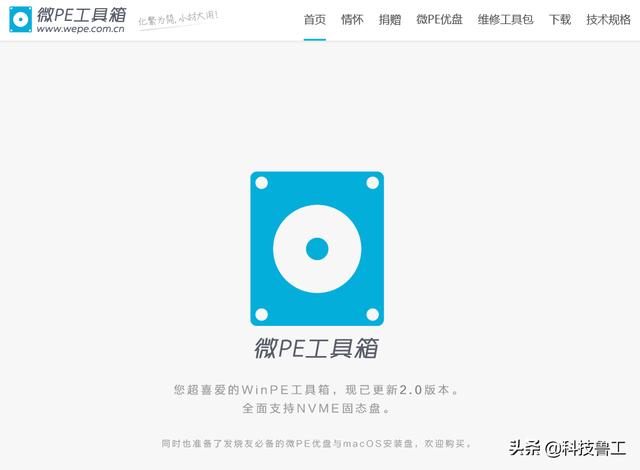
打开下载页面,选择版本下载,
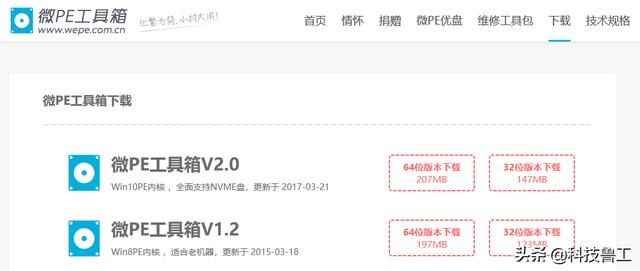
下载完成后,打开软件,选择右下角,其它安装方式,安装pe到U盘
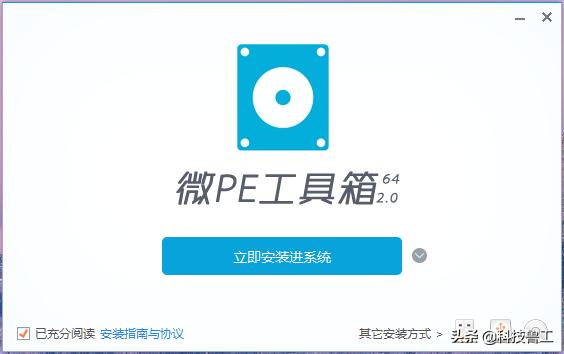
选择方案一,待写入U盘,选择自己的U盘,其余选择默认,点击下面立即安装进U盘。
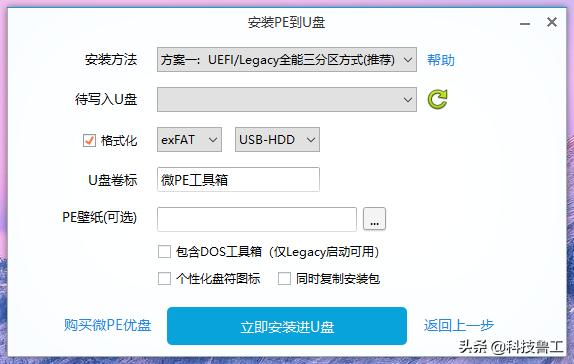
弹出窗口选择开始制作。
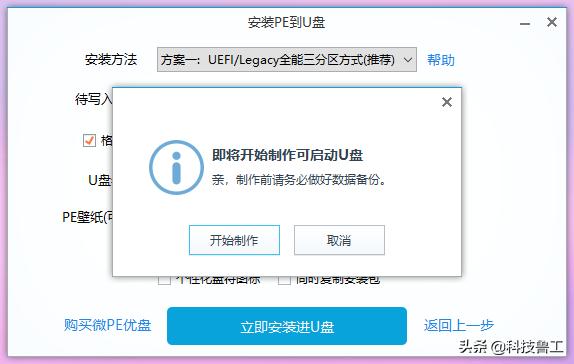
开始制作,等待制作完成。
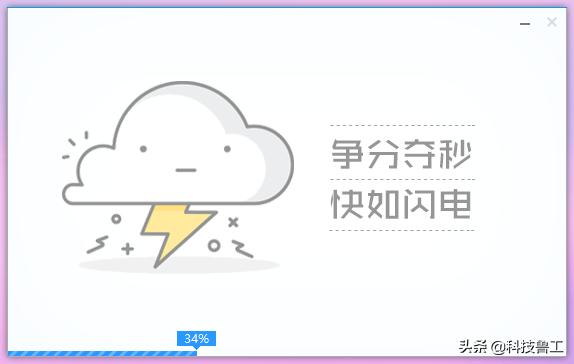
完成制作,到此pe工具盘制作完成
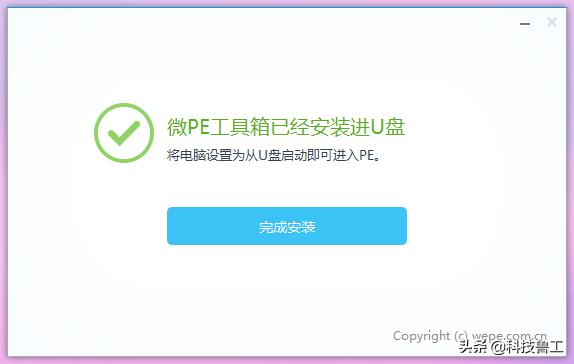
将制作完成的pe盘插上电脑,开机选择U盘启动,进入pe系统
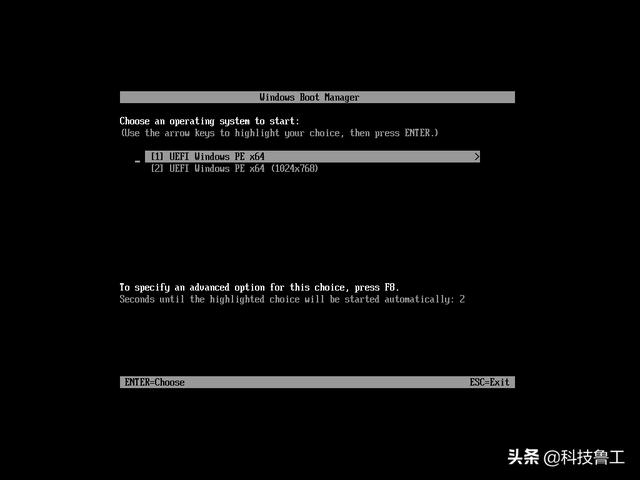
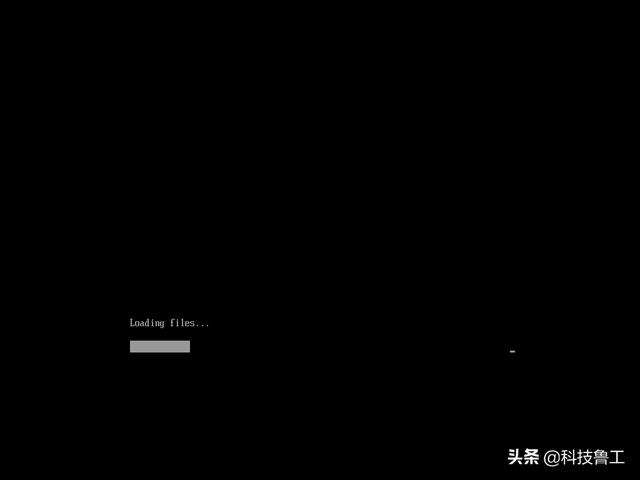
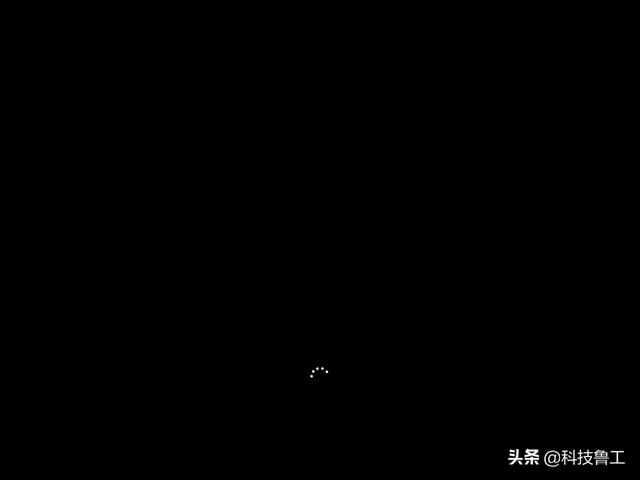
进入pe系统的界面,里面包含了很多常用的工具,还有系统安装工具。

